- 公開日:
Outlookで署名を挿入するショートカット
署名とは、会社名や名前、連絡先などの情報をまとめたものであり、メールの最後に添えるように使用します。
Outlookには署名を一発で挿入するようなショートカットはありませんが、Windowsでのみ使えるアクセスキーを使えば、キーだけで署名を挿入できます。
署名の作成方法も一緒に紹介しますので、メール作成時にお役立てください。
ショートカットキー一覧表を無料でダウンロード!
アウトルックの全ショートカットキーの一覧表を印刷できるようにPDFにしました。「登録なし」で「無料ダウンロード」できます。ファイルがWindows版とWeb版に分かれていますが両方ダウンロードできます。
Outlookで署名を挿入するショートカット
アクセスキーを使って、Outlookで署名を挿入する方法を紹介します。なお、アクセスキーはMacでは使用できません。
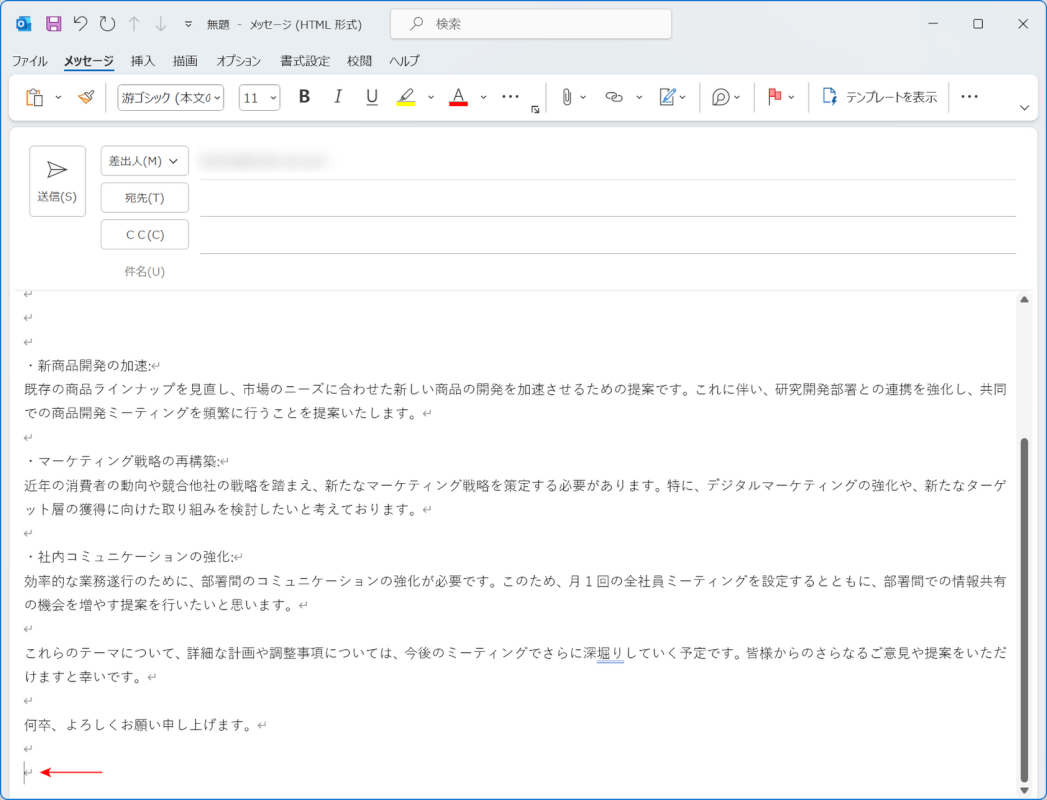
上記画像は、Outlookのメール作成画面です。署名を挿入するには、まず署名を挿入したい位置にカーソルを置きます。
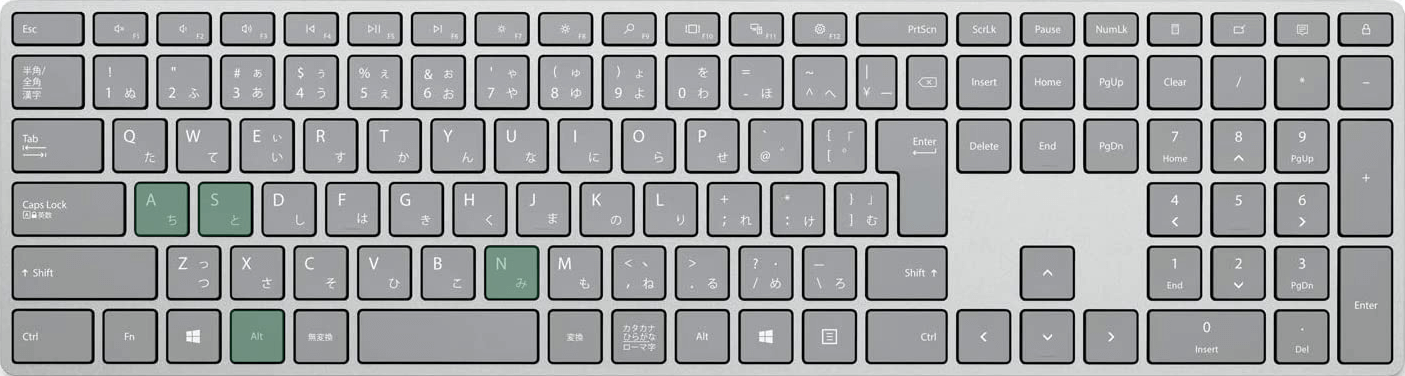
Outlookで署名を挿入するには、Alt, N, A, Sを押します。このキーはアクセスキーといい、同時に押すのではなく1つずつ順番にキーを押していきます。
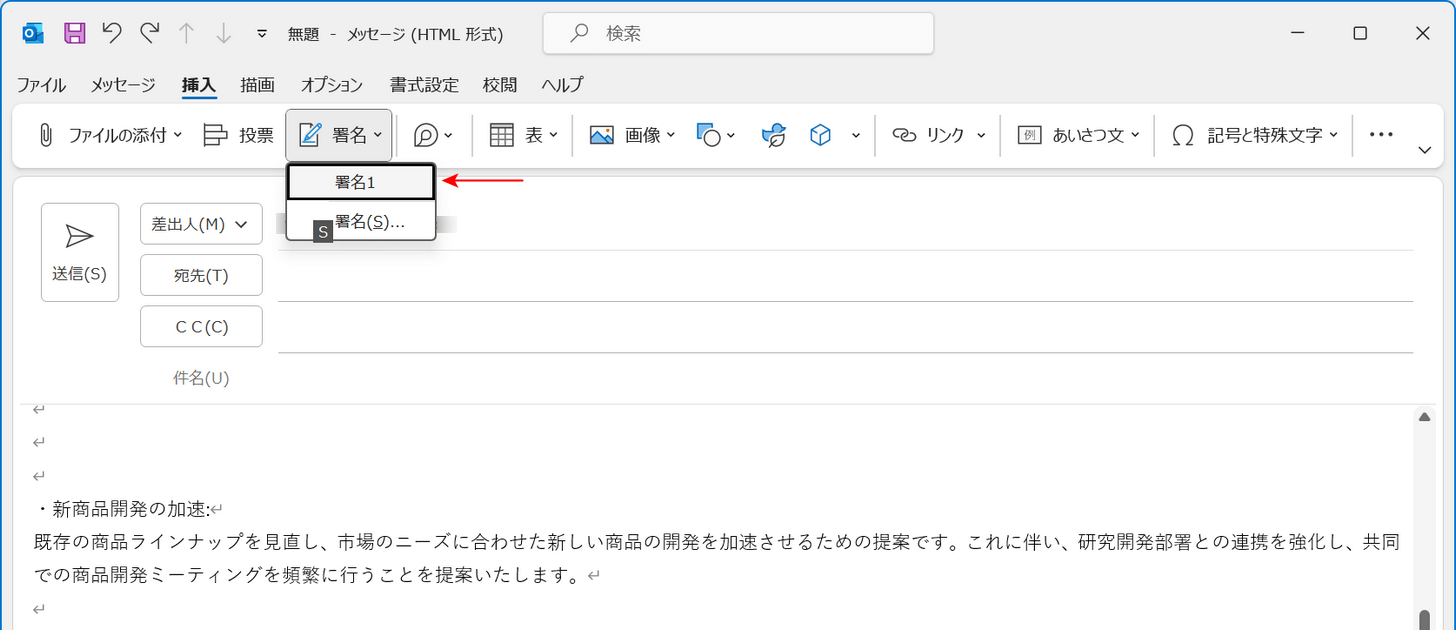
キーを押すと上記画像のように選択肢が表示されますので、挿入したい署名(例:署名1)を矢印キーで選択し、Enterキーを押します。
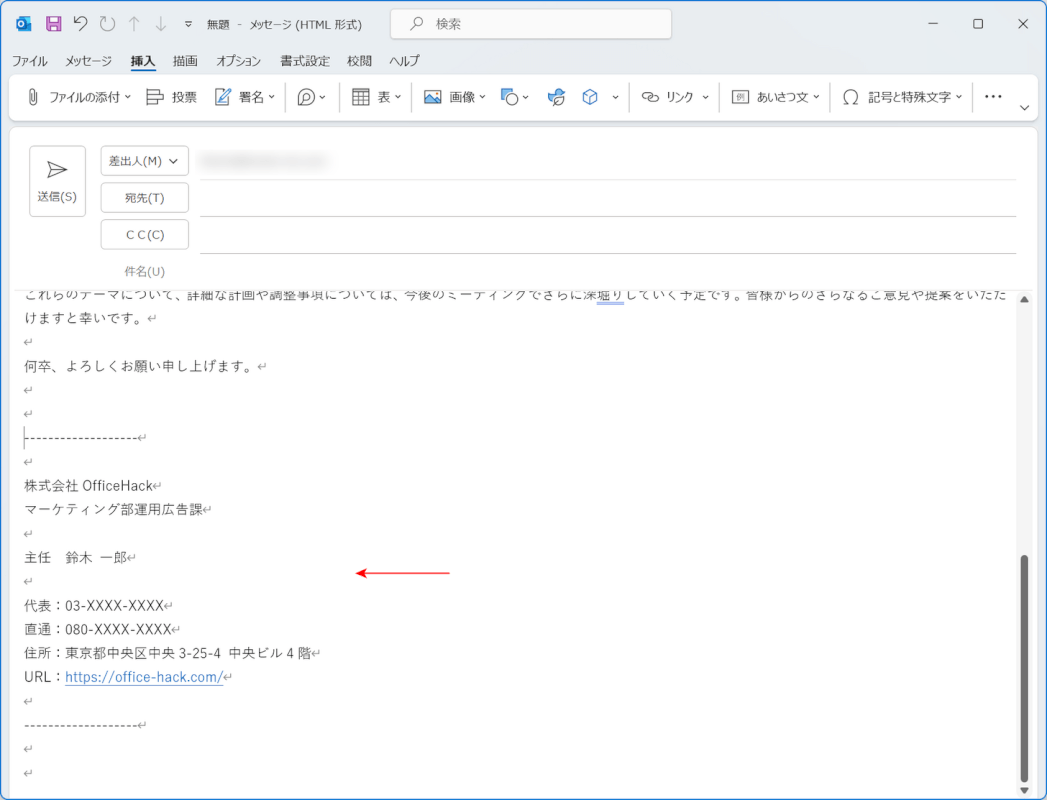
選択した署名が挿入されました。
署名を作成する方法
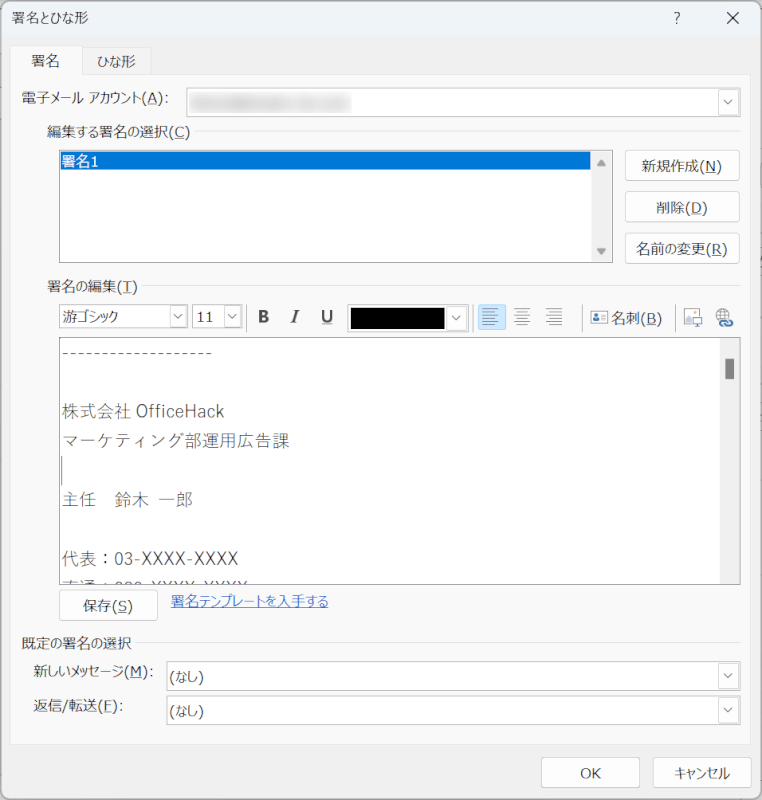
署名は、Outlookのオプションから簡単に作成することができます。
複数作成することも可能で、場面によって使い分けることができます。上記で紹介したショートカットと合わせて使えば、よりOutlookを使いこなすことができるでしょう。
以下の記事では、Outlookで署名を新規作成する方法を紹介しています。
